PS怎么改文字和原有文字一样 |
您所在的位置:网站首页 › 绍兴酱鸡怎么腌制 › PS怎么改文字和原有文字一样 |
PS怎么改文字和原有文字一样
|
在Adobe photoshop这款软件中我们经常会需要修改一些图片上原有的文字,比如我们可以将各种图片素材上的文字更改为自己需要的文字等等。如果哦我们希望在Adobe Photoshop中修改的文字和原图保存一样的格式,小伙伴们知道具体该如何进行操作吗,其实操作方法是非常简单的。我们只需要在Adobe Photoshop中借助“匹配文字”功能就可以轻松识别处原有文字的字体了,选择相似的字体后输入自己需要的我内置内容,然后将原有文字自动填充去除,并将输入的新文字移动到需要的地方就可以了,操作步骤非常地简单。接下来,小编就来和小伙伴们分享具体的操作步骤了,有需要或者是有兴趣了解的小伙伴们快来和小编一起往下看看吧! 操作步骤第一步:点击打开PS,双击界面空白处导入需要修改文字的图片;  第二步:在界面左侧找到选框工具,长按左侧的图标可以在子选项中选择选框的形状,拖动鼠标左键框选出需要修改的文字;  第三步:在上方“文字”选项卡中点击“匹配字体”按钮,识别出字体后选择一个相似的字体并输入需要的新文字; 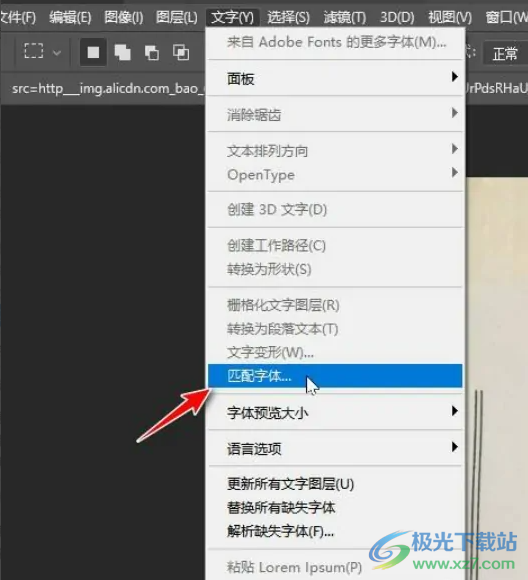 第四步:再次使用选框工具框选出需要修改的文字,按shift+F5键,或在“编辑”选项卡中点击“填充”,在窗口中点击“使用”处的下拉箭头选择“内容识别”并确定,将原有文字位置自动识别填充为背景颜色,实现去除原有文字的效果,如果没有去除干净可以多填充几次; 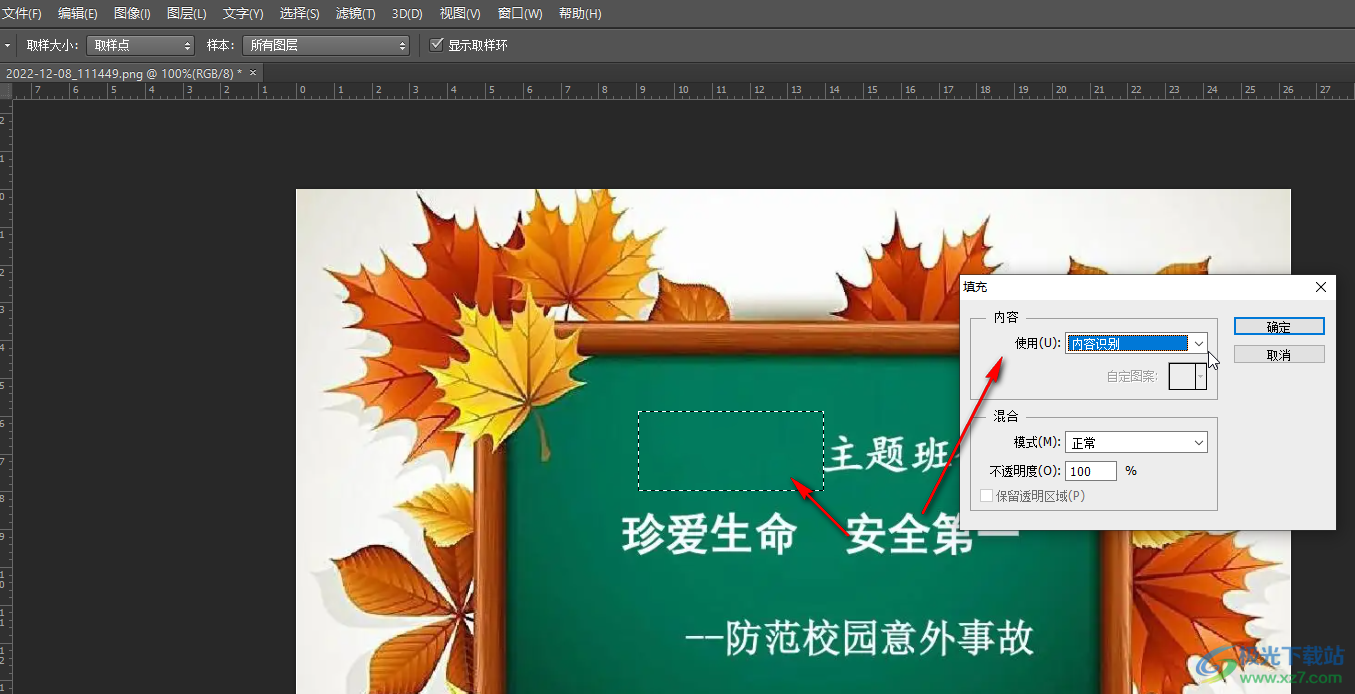 第五步:将输入的文字移动到需要的位置就可以了。  以上就是Adobe Photoshop中更改文字保持和原有文字一样的方法教程的全部内容了。另外,我们也可以先填充原有文字位置后,在界面左侧点击字母T图标,然后在需要输入文字的地方点击一下后输入自己的文字,然后选中文字在上方自动出现的文字工具下调整字体字号,文字颜色等参数,然后点击√图标进行确认就可以了。  adobe photoshop cs6中文版 大小:209.50 MB版本:32/64位 完整版环境:WinXP, Win7, Win10 进入下载 |
【本文地址】
今日新闻 |
推荐新闻 |